【docker 四】docker下安装tomcat并且部署项目(详细) |
您所在的位置:网站首页 › Linuxdocker › 【docker 四】docker下安装tomcat并且部署项目(详细) |
【docker 四】docker下安装tomcat并且部署项目(详细)
|
前言:
上一篇博客简单的介绍了docker的基本命令,现在通过部分命令,咱们在docker下的tomcat进行牛刀小式 一、测通tomcat 1、拉取镜像tomcat:8 docker pull tomcat:8
以下表示tomcat运行成功,端口映射也是8080 因为我的是在腾讯云服务器上部署的,所以我就在我的本地机器上测试了,输入网址 152.136.203.163:8080(这里输入你的服务器地址),发现404-未找到,证明咱们的tomcat 通了,但是没有访问到tomcat的首页
输入命令:vi hellotomcat.html 成功,然后输入内容 hello tomcat 完成 此时我们在浏览器输入网址 http://152.136.203.163:8080/hello/hellotomcat.html,如下图,大功告成 创建容器 -p表示地址映射 -v目录挂载,方便我们部署,让数据持久化 卷的设计目的就是数据的持久化,完全独立于容器的生存周期,因此Docker不会在容器删除时删除其挂载的数据卷,下面的命令我完全解释一下,创建一个名字为mytomcat2的容器,并且端口80端口映射8080端口,其中80端口是我们外部访问的端口,8080是容器内tomcat的端口。-v表示的目录挂载就是我的宿主机usr/local/webapps下面的内容和我的tomcat容器下usr/local/tomcat/webapps里面的内容保持一致,就是在宿主机下对里面的文件进行的操作也会同步到mytomcat2 docker run -di --name=mytomcat2 -p 80:8080 -v /usr/local/webapps:/usr/local/tomcat/webapps tomcat:8 2、上传本地要部署的war包这里我随便找了一个我之前敲过的一个项目,然后将其打成war包 travel-1.0-SNAPSHOT.war,我们将这个包通过xftp传到根目录下: 然后查看这个目录,出现了这个war包 |
【本文地址】
今日新闻 |
推荐新闻 |


 接下来我们写一个静态页面在测试一下 进入到tomcat容器
接下来我们写一个静态页面在测试一下 进入到tomcat容器 进入webapps下一个文件都没有,这也是上面404的结果
进入webapps下一个文件都没有,这也是上面404的结果  我们新建一个hello文件夹,然后写一个html的文件
我们新建一个hello文件夹,然后写一个html的文件  此时文件建好了,但是呢我们发现vi命令不管用,因此我们要下载 它: 输入命令:apt-get update,这个命令的作用是:同步 /etc/apt/sources.list 和 /etc/apt/sources.list.d 中列出的源的索引,这样才能获取到最新的软件包。
此时文件建好了,但是呢我们发现vi命令不管用,因此我们要下载 它: 输入命令:apt-get update,这个命令的作用是:同步 /etc/apt/sources.list 和 /etc/apt/sources.list.d 中列出的源的索引,这样才能获取到最新的软件包。 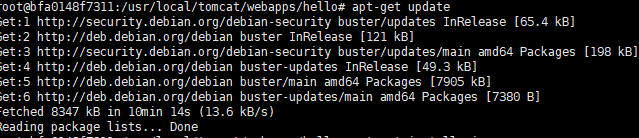 上面的命令执行完,然后输入命令 apt-get install vim,待它执行完,就大功告成了。
上面的命令执行完,然后输入命令 apt-get install vim,待它执行完,就大功告成了。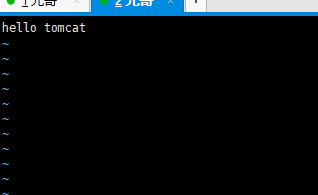


 现在将war包拷贝到主机的usr/local/webapps 下
现在将war包拷贝到主机的usr/local/webapps 下  然后进入到webapps,发现成功搞定,此时在我们的mytomcat2容器里也是同样的内容
然后进入到webapps,发现成功搞定,此时在我们的mytomcat2容器里也是同样的内容  浏览器输入网址 http://152.136.203.163/travel-1.0-SNAPSHOT/ 成功搞定
浏览器输入网址 http://152.136.203.163/travel-1.0-SNAPSHOT/ 成功搞定 